عندما تستخدم خوادم التطبيقات برنامج Java لتقديم محتواه ، توفر Java Object Cache التخزين المؤقت لكائنات Java باهظة الثمن أو المستخدمة بشكل متكرر. قد تقوم Java Object Cache أيضًا بتخزين كائنات Java الأقل استخدامًا. في القسم التالي ، سوف ننتقل إلى الخطوات اللازمة مسح ذاكرة التخزين المؤقت جافا وكيفية مسح ملفات ذاكرة التخزين المؤقت للبرنامج تلقائيًا.
لماذا من الضروري حذف محتويات ذاكرة التخزين المؤقت لجافا؟ يوصى بحذف ذاكرة التخزين المؤقت لـ Java بشكل منتظم. إذا قمت بمسح ذاكرة التخزين المؤقت لـ Java في متصفحك ، فسيؤدي ذلك إلى إجبار المتصفح على تحميل أحدث إصدار من جميع تطبيقات وتطبيقات Java.
المحتويات: الجزء 1. هل من الآمن حذف Java Cache؟الجزء 2. كيفية مسح Java Cache على macOS أو Windows؟الجزء 3. منظف ذاكرة التخزين المؤقت الموصى به لمساعدتك على حذف البريد غير الهام على جهاز Macالجزء 4. استنتاج
الجزء 1. هل من الآمن حذف Java Cache؟
جافا نوع من ملفات لغة برمجة يسمح بالتشغيل السلس لعدد كبير من المواقع. عندما تذهب إلى موقع ويب يستخدم Java ، سيحفظ جهازك بعض البيانات في ذاكرة تخزين مؤقت ، مما سيسمح لموقع الويب بالتحميل بسرعة أكبر في المرة التالية التي تزوره فيها.
إذا كنت تواجه مشاكل مع جافا على جهاز Mac أو الكمبيوتر الشخصي ، يمكنك مسح ذاكرة التخزين المؤقت لـ Java ، مما يؤدي إلى تحديث بياناتها. هذا ينبغي حل المشكلة. قد ينتج عن القيام بذلك القضاء على الحشرات وغيرها من السلوكيات الغريبة.
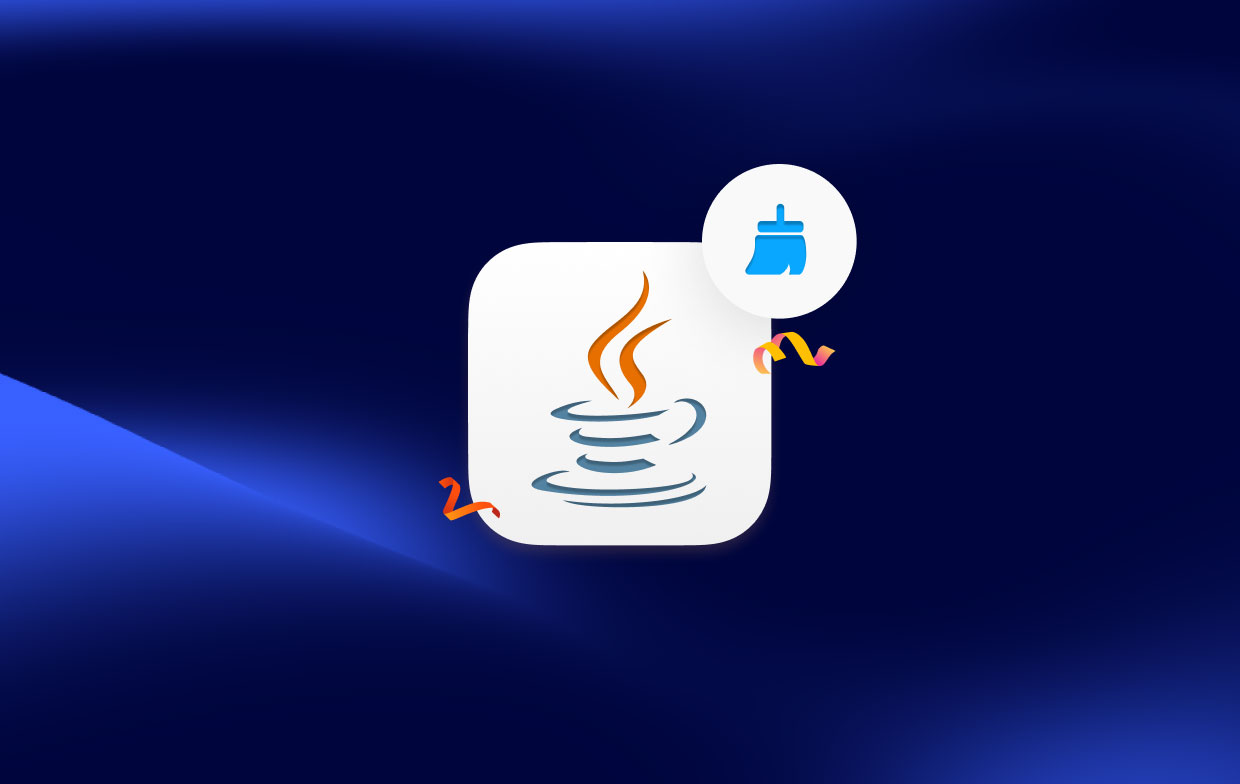
ومع ذلك ، من الضروري ملاحظة أنه في هذه الأيام ، لا يستخدم Java سوى عدد قليل من التطبيقات أو مواقع الويب الشائعة ، ويعتقد الكثير من الناس أن Java تشكل تهديدًا خطيرًا لأمان أجهزة الكمبيوتر الخاصة بهم. يوصى بإزالة Java ومسح ذاكرة التخزين المؤقت لـ Java من جهاز الكمبيوتر الخاص بك إذا لم تكن لديك أي حاجة خاصة إليها.
الجزء 2. كيفية حذف Java Cache على macOS أو Windows؟
إذا قمت بمسح ذاكرة التخزين المؤقت لـ Java في متصفحك ، فسيؤدي ذلك إلى إجبار المتصفح على تحميل أحدث إصدار من جميع تطبيقات وتطبيقات Java.
احذف كل المحتوى المخزن في Java Cache على Windows
- انقر على قائمة البداية من الخيارات المتاحة.
- اضغط على الزر ثم اختر ملف تكوين جافا
- اختار الإعدادات من القائمة المنسدلة الموجودة في قسم ملفات الإنترنت المؤقتة.
- اختار حذف الملفات.
- ضمن حذف الملفات المؤقتة نافذة ، تأكد من تحديد جميع المربعات ، ثم انقر فوق الزر موافق.
- ضمن مربع إعداد الملفات المؤقتة ، اختر OK لحفظ التغييرات الخاصة بك.
- للخروج من لوحة تحكم Java ، اختر الزر "موافق" ثم انقر فوق ملف X
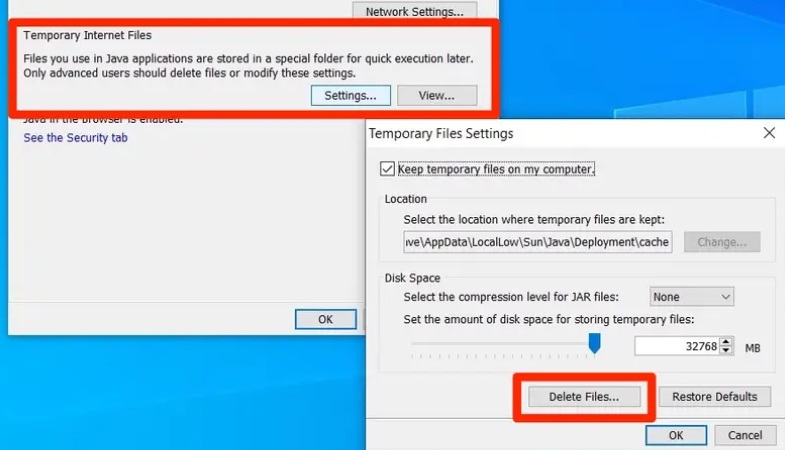
RemoveAll Java Cache Files من نظام التشغيل Mac
- للوصول إلى ابل القائمة ، اختر الرمز الموجود في الزاوية العلوية اليمنى.
- للوصول إلى تفضيلات النظام نافذة ، انقر فوق الرمز في علبة النظام.
- للوصول إلى لوحة تحكم Java ، ابحث عن "أخرى"واختر الرمز الذي يشبه برنامج Java.
- لتغيير إعدادات ملفات الإنترنت المؤقتة الخاصة بك ، انتقل إلى لوحة تحكم Java وانقر فوق الإعدادات.
- لحذف ملفات الإنترنت المؤقتة الخاصة بك ، افتح علامة التبويب ملفات الإنترنت المؤقتة وانقر فوق حذف الملفات
- سيظهر هذا مربع حذف الملفات وكذلك التطبيقات ؛ بعد النقر فوق "موافق" ، ستؤكد أنك تريد حذف العناصر.
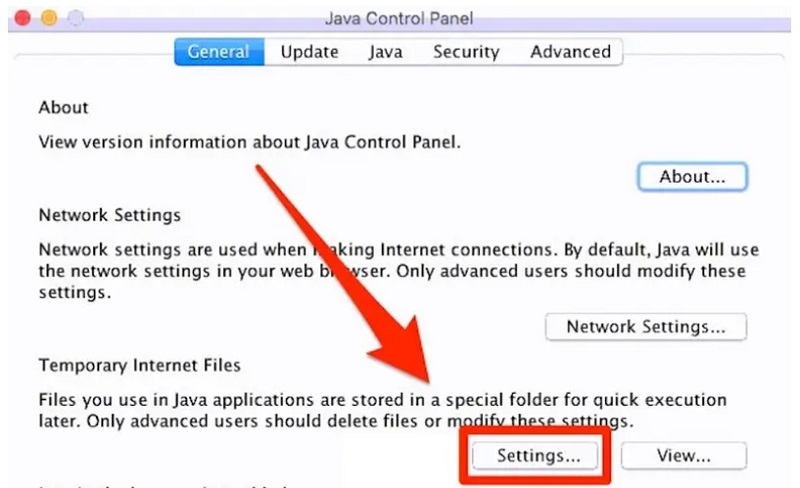
الجزء 3. منظف ذاكرة التخزين المؤقت الموصى به لمساعدتك على حذف البريد غير الهام على جهاز Mac
بمساعدة برنامج الكل في واحد المعروف باسم اي ماي ماك باور ماي ماك، جهاز Mac الخاص بك قادر على التنظيف والتعزيز. بنقرات قليلة على الماوس ، يمكنك جعل جهاز Mac الخاص بك أكثر إنتاجية ، والحفاظ على أمانه ، وتفريغ مساحة التخزين التي لم يتم استخدامها ، كل ذلك دون التضحية بأي من سعته التخزينية.
يمكنه اكتشاف وحذف أي شيء لم تعد تستخدمه على جهاز Mac ، مما قد يؤدي إلى توفير قدر كبير من سعة التخزين لك. على سبيل المثال ، يمكنك بسهولة حذف ذاكرات التخزين المؤقت لبرامج التصميم مثل إزالة ملفات Adobe cache من Mac.
يمكنك تنظيف جهاز Mac تمامًا باستخدام PowerMyMac للتخلص من أي فوضى وتطبيقات ليست ضرورية. باستخدام تطبيق Junk Cleaner ، ستتمكن من التخلص من كل الفوضى على جهاز Mac الخاص بك.
بعد التعرف على تشغيل البرنامج ، يعد مسح ذاكرة التخزين المؤقت لـ Java إجراءً سهلاً لا ينطوي على أي مخاطر وسيساعدك على تحرير مساحة قرص إضافية على جهازك. يمكنك إجراء بحث شامل في أي قسم تريده من جهاز Mac.
ابحث عن المكان المحدد الذي يتم فيه إنتاج الملفات غير المفيدة وألق نظرة عليها. يجب أن تنظر حولك لترى ما إذا كانت هناك أي عناصر غير ضرورية ويمكن إزالتها دون التسبب في أي ضرر حتى تتمكن من التخلص منها على الفور.
ما عليك سوى اتباع الإرشادات لمسح ذاكرة التخزين المؤقت لجافا.
- بعد النقر SCAN، اختر نظافة غير المرغوب فيه لبدء فحص جميع الملفات غير المرغوب فيها على جهاز Mac الخاص بك.
- بعد الانتهاء من الفحص ، يمكنك تصفح جميع الملفات غير المرغوب فيها على جهاز Mac الخاص بك حسب الفئة.
- حدد الملف الذي تريد حذفه ، أو اختر فقط "حدد الكل"للتخلص من جميع الملفات غير المرغوب فيها.
- عندما تختار "كلين، "يقوم PowerMyMac بحذف الملفات التي حددتها بسرعة.
- عند الانتهاء من إجراء التنظيف ، تظهر نافذة منبثقة بعنوان "تم التنظيف"، مما يتيح لك معرفة مقدار المساحة التي تم تنظيفها للتو ومقدار المساحة التي يمكن استخدامها الآن على محرك الأقراص الثابتة.

الجزء 4. استنتاج
قد يكون هناك إصداران أو أكثر من Java غير متوافقين مع بعضهما البعض ، أو قد يلزم تنظيف ذاكرة التخزين المؤقت لـ Java. من المستحسن أن تبدأ بمحاولة مسح ذاكرة التخزين المؤقت جافا قبل محاولة تنظيم الإصدارات المتضاربة من Java نظرًا لأنه من الأسهل القيام بذلك.
يعد PowerMyMac أفضل أداة لتنظيف ملفات ذاكرة التخزين المؤقت Java تلقائيًا. إنه يوفر وقتك بشكل كبير ولن تشعر بالقلق بعد الآن بشأن كيفية مسح ذاكرة التخزين المؤقت للبرامج. احصل على هذه الأداة الآن!



